Ошибка amdkmdag.sys на синем экране Windows 10 появляется через пару минут после включения компьютера. Файл не является важным для системы, так как он является частью ATI Readon (AMD) и относится к видео драйверу, который находится по пути C:WindowsSystem32drivers.
Сообщение об ошибке может звучать в разных контекстах Video TDR Failure или System Thread Exception Not Handled с указанием на файл amdkmdag.sys, что намекает на проблемы с видео драйвером.
Разберем, как исправить ошибку amdkmdag.sys на синем BSOD экране компьютера или ноутбука с Windows 10.
amdkmdag.sys на синем экране Windows 10
Если вы не можете попасть на рабочий стол из-за синего экрана, который может появляться сразу при включении ПК, то вы должны загрузиться в безопасном режиме с сетевым подключением через дополнительные параметры. Также, в дополнительных параметрах загрузки можно запустить CMD.
1. Сканирование SFC и DISM
Запустите командную строку от имени администратора и введите ниже три команду по очереди. Чтобы не путались, от имени администратора нужно запускать, если вы загрузились на рабочий стол.
chkdsk c: /f /r sfc /scannow DISM /ONLINE /CLEANUP-IMAGE /RESTOREHEALTH
Перезагрузите ПК.
2. Переустановить правильно видеодрайвер
Если вы скачивали драйвер для видеокарты с официального сайта AMD и ошибка не исчезла, то это не всегда правильно. Старые драйверы нужно полностью удалить из системы, и обычным путем это не работает. Вот правильные шаги с руководствами:
- Удалить полностью видеодрайвер при помощи DDU.
- Обновите драйвер видеокарты через официальную программу производителя.
3. Откатить систему назад
Если вы не отключали создание автоматических точек восстановления, то систему можно откатить на пару дней назад, когда она работала стабильно без ошибок.
Если вы не можете загрузиться на рабочий стол, то обратите внимание на самый первый рисунок дополнительных параметров. Там есть графа «Восстановление системы«, которая поможет вам откатить Windows 10.
Если вы находитесь на рабочем столе, то нажмите Win+R на клавиатуре и введите rstrui.exe, чтобы запустить мастера по восстановлению системы.
Смотрите еще:
- Восстановление Windows 10 с флешки
- Исправить ошибку nvlddmkm.sys синего экрана Windows 10
- Исправить ошибку nvwgf2umx.dll в Windows 10
- Ошибка AsIO.sys на синем экране Windows 10
- Исправить ошибку Dxgkrnl.sys на синем экране Windows 10
[ Telegram | Поддержать ]
Ошибка Page Fault In Nonpaged Area встречается в любых версиях операционной системы, в том числе в «десятке». Проблема чаще связана с неправильной работой драйверов, ОЗУ, жесткого диска. Неполадка отображается в виде синего экрана BSOD с соответствующим кодом, обозначающим, что устройству не удалось запросить страницу памяти. Рассмотрим основные причины появления ошибки Page Fault In Nonpaged Area и способы ее ликвидации в Windows 10.
Причины возникновения ошибки
Пользователь сталкивается с описываемой проблемой по причине аппаратного или программного сбоя на ПК.
Появление БСОД с этим кодом могут спровоцировать:
- неисправные, устаревшие драйверы;
- повреждение разделов реестра, возникших при установке или деинсталляции ПО, связанного с системой;
- вирусные программы, повредившие файлы Винды;
- конфликт встроенного или скачанного антивирусного ПО;
- конфликт драйверов при подключении нового оборудования;
- поврежденные файлы системы;
- неполадки, связанные с HDD;
- неполадки в ОЗУ;
- неисправность компонента материнской платы.
Перед устранением рассматриваемой ошибки юзеру необходимо изучить окно с уведомлением, в котором сообщается об источнике неполадки. В первую очередь система постарается самостоятельно решить проблему с синим «экраном смерти». Для этого ОС проводит сканирование и перезапуск. Если эти действия не помогли ликвидировать ошибку, пользователю предстоит устранить ее самому.
Что делать при «PAGE_FAULT_IN_NONPAGED_AREA»
Прежде чем приступать к устранению ошибки, рекомендуется отключить на компьютере антивирусные программы, так как они могут быть источником сбоя. Существует несколько вариантов решения проблемы, которые рассмотрим подробнее.
Перезагрузка файла подкачки
Файлом подкачки называется область на жестком диске, которая применяется при нехватке объема памяти ОЗУ. Пространство необходимо системе для быстрого доступа к часто используемым утилитам.
При повреждении компонентов Виндовс не может извлечь из них необходимые данные, и ПК завершает работу в аварийном режиме. В результате юзер видит на экране описываемую ошибку. Для решения задачи требуется создание нового файла подкачки. Операция выполняется по следующей схеме:
- Нажать: «Win + R».
- В окне «Выполнить» ввести: «SystemPropertiesAdvanced.exe».
- Нажать «Ok».
- Перейти в раздел «Быстродействие».
- Войти во вкладку «Дополнительно».
- Нажать на «Параметры».
- В «Виртуальной памяти» тапнуть по кнопке «Изменить».
- Убрать маркер возле строки «Автоматически выбирать объем файла подкачки».
- Отметить строку «Без файла подкачки».
- Сохранить настройки.
Пользователю понадобится перезагрузить гаджет. Затем снова вернуться во вкладку «Виртуальная память» и выполнить следующее:
- Пометить маркером строку «Размер по выбору системы».
- Кликнуть по кнопке «Задать».
- Вернуть отметку рядом со строкой «Автоматически выбирать объем подкачки».
- Нажать «Ok».
- Перезагрузить систему.
Если все действия выполнены правильно, поврежденный файл будет деинсталлирован. При повторном появлении синего «экрана смерти» БСОД, перейти к следующему варианту.
Проверка диска ChkDsk
Появление Page Fault In Nonpaged Area может быть спровоцировано скоплением поврежденных файлов в результате прерывания каких-либо процессов, происходящих на устройстве. Это может быть аварийное завершение работы системы, принудительная остановка загрузки приложения и другие действия. Устранить проблему поможет софт ChkDsk:
- Открыть «Пуск».
- Набрать в поисковой строке: «cmd».
- Выбрать КС с расширенными правами.
- Ввести в строке: «chkdsk /f /r». Нажать «Ok».
При появлении сообщения о том, что команда не может быть выполнена, юзеру потребуется перезапустить систему, так как в данный момент том используется другим процессором. При загрузке подтвердить действие нажатием «Yes».
Проверка памяти Windows
Данный метод не решает проблему, а помогает выяснить – присутствуют ли неполадки в ОЗУ. Для обнаружения сбоев в работе потребуется выполнить следующее:
- Вызвать окно «Выполнить» нажатием клавиш: «Win + R».
- Ввести в строку: «mdsched». Нажать «Ok».
- Перезагрузить устройство.
Начнется процесс сканирования, пользователю нужно дождаться его завершения. При обнаружении проблем нужно выключить ПК, извлечь планки оперативной памяти. Далее аккуратно протереть ластиком контакты и снова установить элементы в устройство. Необходимо проверить, плотно ли встали планки в разъем. После останется проверить, исчезла ли проблема. Если исправить ситуацию так и не удалось, придется заменить комплектующие на новые.
Запуск утилиты SFC
Повреждение файлов системы может спровоцировать появление БСОД с описываемой ошибкой. Для выявления и устранения неполадки нужно следовать инструкции:
- Открыть «Пуск».
- В строке поиска набрать: «cmd».
- Открыть КС с правами Администратора.
- Ввести команду: «Sfc /scannow».
Запустится процесс сканирования, юзеру остается дождаться, когда он завершится. Напоследок перезапустить систему.
Другие способы решения проблемы
Если ошибка возникла после установки последних обновлений ОС или изменения настроек конфигураций, пользователь может откатить операционку до точки восстановления. Владельцам устройств с Виндовс 10 нужно следовать инструкции:
- Выключить ПК.
- Нажать на кнопку питания одновременно с клавишей «F11».
- Откроется среда восстановления Windows.
- Перейти в раздел «Поиск и устранение неполадок».
- Выбрать «Дополнительные параметры».
- Нажать на «Параметры загрузки».
- Выполнить перезагрузку ПК.
- После включения выбрать «Включить безопасный режим».
Причинами сбоев также выступают устаревшие, поврежденные драйверы. Для выяснения причины потребуется проверить ПО на наличие последних обновлений, при необходимости установить их. Облегчить задачу помогут сторонние утилиты, которые автоматически отыщут и инсталлируют необходимые программные обеспечения.
Ошибку Page Fault In Nonpaged Area легко устранить самостоятельно, используя выше перечисленные методы. Главное – найти источник проблемы. Возможно, разобраться со сбоем пользователю поможет банальная перезагрузка ПК или сканирование системы на вирусы. В крайнем случае, устранить неполадку, связанную с синим «экраном смерти», поможет откат системы до точки восстановления.
Чаще всего синий экран с ошибкой atikmdag sys возникает из-за некорректно установленного или поврежденного драйвера видеокарты AMD/ATI Radeon. И в большинстве случаев переустановка или обновление помогает решить проблему, однако тут не все так однозначно и просто, могут иметь место быть и другие проблемы.
Ознакомьтесь с аналогичным сбоем «atikmpag sys«, возможно некоторые способы решения будут кстати.
Давайте затронем данную тему более подробно и попробуем самостоятельно все исправить.
Содержание статьи
- Удаление установленных драйверов
- Установка свежих драйверов
- Появление синего экрана после обновления
- Замена файла
- Ошибка atikmdag.sys с кодом 0x0000003
- Отключаем функцию быстрого запуска
- Другие виды ошибок и общие способы их устранения
- Комментарии пользователей
Удаление установленных драйверов
В первую очередь я предлагаю удалить уже установленные драйвера. Делать это я рекомендую используя утилиту Display Driver Uninstaller. Главное ее преимущество в том, что она полностью удаляет драйвера из системы, подчищая все хвосты (оставшиеся папки и записи в реестре). Работает на всех ОС, включая Windows 7, 8, 10.
Только полное удаление может гарантировать эффективность новой установки.
Перед тем как приступать к процедуре удаления, скачайте свежую версию драйверов. Найти их можно на сайте производителя. Заходите, выбираете свою модель видеокарты, выбираете свою версию Windows и скачиваете.
Итак, приступим:
- Программа бесплатная, не требует установки. Поэтому загружаем ее с официального сайта и запускаем.
- Очень важно все действия проводить из безопасного режима. Иначе вы можете словить черный экран или другие ошибки. Поэтому загружаемся с него и двигаемся далее.
- Запускаем утилиту, выбираем производителя видеокарты, для удобства устанавливаем «Русский язык» и щелкаем по кнопке «Удалить и перезагрузить».
- Программа в автоматическом режиме начнет искать и удалять все остатки.
Дождитесь окончания процесса деинсталляции, перезагрузите компьютер и заново войдите в безопасный режим.
Если по каким-либо причинам, данная утилита вам не подошла, есть и другие похожие аналоги, например, Revo Uninstaller, Your Uninstaller и другие. Можете использовать их.
Установка свежих драйверов
После того, как удаление было успешно завершено, можно начинать чистую установку.
У вас уже должны быть скачаны последние версии софта.
На самом деле здесь все просто, пожалуй, единственное правило, особенно оно касается новичков: устанавливайте все в автоматическом режиме, отметив галочками все пункты, которая предлагает нам программа.
Более подробно:
- После запуска установщика, нам будет предложено 2 варианта установки: «Экспресс» и «Выборочная». Если у вас нет должного опыта и необходимых знаний, выбирайте первый.
Дожидаемся окончания процедуры, перезагружаем ПК и запускаем уже в обычном режиме.
Если вы все сделали правильно, согласно инструкции, то синий экран (BSOD) с ошибкой atikmdag sys будет устранен.
Появление синего экрана после обновления
Еще редко синий экран появляется после обновления Windows или драйверов на видеокарту. В обоих случаях может помочь откат системы до рабочего состояния.
Во втором случае, можно сделать еще следующее:
- В диспетчере устройств перейти во вкладку «Видеоадаптеры» и правой мышкой щелкнуть по своей графической плате, далее нажать «Свойства».
- Перейти в раздел «Драйвер» и щелкнуть «Откатить».
- Необходимо подтвердить действие.
После завершения процедуры не забудьте перезагрузить компьютер.
Если проблема была в этом, то синий экран больше не появится.
Замена файла
Дело в том, что при установки свежего софта для видеокарты, прежняя версия файла atikmdag.sys перемещается в директорию «System32Drivers», в следствии чего Windows использует старую версию, а новая остается незадействованной. Из-за этого и появляется синий экран.
Так что давайте попробуем исправить BSOD ошибку atikmdag sys путем замены старого файла на новый.
Для этого:
- Скачайте и установите свежие драйвера на видеоплату.
- Затем перейдите в раздел с установленной ОС, обычно это «C» диск. Далее в папку «Windows / System32 / Drivers», найдите файл atikmdag.sys и задайте ему новое имя Atikmdag.sys.old.
- Теперь заходим на диск «С», открываем папку «ATI», находим файл Atikmdag.sy_ и копируем его на рабочий стол.
- Открываем командную строку. Как это сделать в Windows 10 читайте здесь. Некоторые из рассмотренных способов универсальны и подходят даже для Windows XP,7,8.
- Вводим следующее: chdir Desktop и жмем «Enter».
- Теперь выполняем процедуру замены, введя команду EXPAND.EXE atikmdag.sy_ atikmdag.sys и нажав «Enter».
- Копируем новую версию файла с рабочего стола в папку «Drivers» и перезагружаем ПК.
Синий экран появляться больше не должен.
Ошибка atikmdag.sys с кодом 0x0000003
Чаще всего синий экран со stop ошибкой 0x0000003 говорит уже о другой проблеме, а именно конфликты в работе с драйвером Win32k.sys .
Как правило проблема исправляется достаточно легко, нужно лишь скачать официальный патч от Microsoft. Найти его можно здесь. Перед его установкой не забудьте включить автоматическое обновление.
Отключаем функцию быстрого запуска
Также синий экран может появляться только при определенных обстоятельствах, например, при выходе из режима сна, то тут может помочь изменение настроек запуска.
Перед тем как перейти к конкретным действиям, убедитесь, что вы зашли в систему как администратор.
Для того чтобы изменить настройки, необходимо:
- Щелкнуть по пуску, в строку поиска ввести «Электропитание» и перейти в необходимый раздел.
- В меню слева щелкаем по «Действия кнопок» и заходим внутрь настроек.
- В верхней части окна нажимаем «Изменение параметров».
- Убираем галочку с пункта быстрого запуска и нажимаем «Сохранить».
Перезагружаем систему.
Другие виды ошибок и общие способы их устранения
Бывают и другие типы ошибок, связанные с файлом atikmdag.sys с которыми вы можете столкнуться. Например, пользователи Windows 8/10 очень часто видят синий экран с ошибкой system service exception. Она указывает на проблемы в драйвере видеокарты, и исправляется путем их переустановки, о чем мы говорили в начале статьи.
Итак, мы рассмотрели основные виды неисправностей, связанные с конкретным файлом, однако могут место быть и другие проблемы:
- Неисправность жесткого диска, ошибки в системных файлах, блока питания, ОЗУ, материнской платы или самой видеокарты.
- Вредоносное ПО, вирусы. Даже если у вас установлен антивирус, проверьте компьютер дополнительно другими способами. А если антивируса нет, то рекомендуем его поставить, пускай это будет даже бесплатный вариант.
- Обновления Windows. Например, из-за обновления KB4056891 очень часто вылетает ошибка system thread exception not handled. Исправить ее можно только удалив данное обновление.
Конечно, причин может быть много, я лишь рассказал о наиболее распространенных из них.
Кстати, очень многие рекомендуют использовать программу DLL Suite для исправления системных файлов. На этот счет я не могу дать однозначный ответ, в некоторых случаях, возможно она помогает, но чаще всего после ее использования становится все больше ошибок. Использовать ее или нет, решать только вам.
Содержание
- Исправить ошибку amdkmdag.sys на синем экране Windows 10
- amdkmdag.sys на синем экране Windows 10
- 1. Сканирование SFC и DISM
- 2. Переустановить правильно видеодрайвер
- 3. Откатить систему назад
- Как устранить синий экран с файлом atikmdag.sys
- Что делать при возникновении синего экрана с информацией о файле atikmdag.sys?
- Вариант 1. Отключение быстрого запуска Windows
- Вариант 2. Чистая установка драйвера
- 990x.top
- Простой компьютерный блог для души)
- amdkmdag — что это за драйвер? (UVD Information)
- Проблемы с amdkmdag — что делать?
- Заключение
- Как исправить ошибки BSOD atikmdag.sys на Windows 10
- Шаги для исправления ошибок BSOD atikmdag.sys
- Решение 1. Запустите полное сканирование системы
- Решение 2. Восстановление реестра ПК
- Решение 3. Обновите ОС Windows
- Решение 4. Обновите драйверы ATI Radeon
- Решение 5. Выполните восстановление системы в безопасном режиме
- Решение 6: Запустите CHDSK
- Решение 7: заменить RAM/HDD
- Решение 7. Чистая установка ОС Windows 10
- Atikmdag sys windows 10 как исправить
- Исправить ошибку atikmpag.sys, nvlddmkm.sys, igdkmd64.sys в Windows 10
- Удаление установленных драйверов
- Установка свежих драйверов
- Появление синего экрана после обновления
- Замена файла
- Ошибка atikmdag.sys с кодом 0x0000003
- Отключаем функцию быстрого запуска
- Другие виды ошибок и общие способы их устранения
- Видео инструкция
- Профессиональная помощь
- Возврат к предыдущей версии драйверов AMD
- Замена файла ATIKMPAG.SYS
- Обновление интегрированной графики AMD
Исправить ошибку amdkmdag.sys на синем экране Windows 10
Ошибка amdkmdag.sys на синем экране Windows 10 появляется через пару минут после включения компьютера. Файл не является важным для системы, так как он является частью ATI Readon (AMD) и относится к видео драйверу, который находится по пути C:WindowsSystem32drivers.
Сообщение об ошибке может звучать в разных контекстах Video TDR Failure или System Thread Exception Not Handled с указанием на файл amdkmdag.sys, что намекает на проблемы с видео драйвером.
Разберем, как исправить ошибку amdkmdag.sys на синем BSOD экране компьютера или ноутбука с Windows 10.
amdkmdag.sys на синем экране Windows 10
Если вы не можете попасть на рабочий стол из-за синего экрана, который может появляться сразу при включении ПК, то вы должны загрузиться в безопасном режиме с сетевым подключением через дополнительные параметры. Также, в дополнительных параметрах загрузки можно запустить CMD.
1. Сканирование SFC и DISM
Запустите командную строку от имени администратора и введите ниже три команду по очереди. Чтобы не путались, от имени администратора нужно запускать, если вы загрузились на рабочий стол.
2. Переустановить правильно видеодрайвер
Если вы скачивали драйвер для видеокарты с официального сайта AMD и ошибка не исчезла, то это не всегда правильно. Старые драйверы нужно полностью удалить из системы, и обычным путем это не работает. Вот правильные шаги с руководствами:
3. Откатить систему назад
Если вы не отключали создание автоматических точек восстановления, то систему можно откатить на пару дней назад, когда она работала стабильно без ошибок.
Если вы не можете загрузиться на рабочий стол, то обратите внимание на самый первый рисунок дополнительных параметров. Там есть графа «Восстановление системы«, которая поможет вам откатить Windows 10.
Источник
Как устранить синий экран с файлом atikmdag.sys
| Опубликовано | 18 октября 2016 |
|---|---|
| Автор статьи | Kait15 |
| Категория | Устранение неполадок |
| Обсуждение | нет комментариев |
Синий экран смерти – чрезвычайно неприятная ситуация, с которой внезапно может столкнуться абсолютно любой пользователь компьютера под управлением ОС Windows. Именно в данной статье будет подробнее рассмотрена ситуация, когда в тексте об ошибке приводится информация о файле atikmdag.sys.
Как правило, синий экран смерти с файлом atikmdag.sys говорит пользователю о том, что имеются неполадки, связанные с драйверами видеокарты ATI. Именно поэтому действия, описанные ниже, будут направлены именно на решение проблемы с работой драйверов.
Что делать при возникновении синего экрана с информацией о файле atikmdag.sys?
Вариант 1. Отключение быстрого запуска Windows
Если синий экран смерти появляется не всегда, а лишь после выхода компьютера из режима сна, вам потребуется выполнить отключение функции быстрого запуска Windows. Для этого откройте меню «Панель управления», выберите в верхней правой области окна режим отображения пунктов меню «Мелкие значки», а затем пройдите к разделу «Электропитание».
В левой области окна пройдите к разделу «Действия кнопок питания».
В верхней области окна щелкните по кнопке «Изменение параметров, которые сейчас недоступны». Обратите внимание, что для доступа к данному пункту ваша учетная запись должна иметь поддержку прав администратора.
После нажатия данной кнопки пункты в нижней области окна будут доступны для изменения. Вам же потребуется снять галочку с пункта «Включить быстрый запуск (рекомендуется)», а затем щелкните по кнопке «Сохранить изменения».
Вариант 2. Чистая установка драйвера
Если синий экран с файлом atikmdag.sys отображается вне зависимости от типа запуска компьютера, следует попробовать выполнить чистую установку драйвера.
Для начала вам потребуется загрузить на любом другом компьютере утилиту Display Driver Uninstaller. Следом необходимо пройти на официальный сайт производителя вашей видеокарты и скачать последнюю доступную версию драйверов для вашей модели видеокарты и верной версии операционной системы. Оба скаченных файла скопируйте на флешку.
Теперь запустите компьютер и в самом начале запуска начните быстро и многократно нажимать клавишу F8, чтобы на экране отобразилось окно выбора типа запуска операционной системы. Нас интересует «Безопасный режим», к которому вам и потребуется пройти.
Зайдя в безопасный режим, перенесите утилиту с флешки на компьютер, а затем выполните ее запуск (утилита не требует установки). На экране отобразится окно, в котором вам потребуется выбрать производителя вашего драйвера видеокарты (ATI), а следом щелкнуть по кнопке «Удалить и перезагрузить (настоятельно рекомендуется)». Начнется процесс, выполняемый программой, в результате которого все драйвера, относящиеся к вашей видеокарте, будут удалены.
Когда компьютер будет переходить на этап загрузки, нам потребуется опять выполнить вход в безопасный режим (точно так же на раннем этапе загрузки потребуется нажимать клавишу F8), чтобы на этот раз уже установить свежие драйвера.
Осталось дело за малым – запустить дистрибутив драйверов и выполнить их инсталляцию на компьютер. Как правило, после выполнения данных действий проблем с установкой возникнуть не должно.
После окончания установки вам потребуется перезагрузить компьютер, но на этот раз загрузить Windows в обычном режиме. Как правило, после выполнения данных действий проблема с синим экраном решается.
Если проблема с синим экраном не была решена, стоит заподозрить куда боле серьезную проблему, а именно выход из строя вашей видеокарты. Более подробную информацию по данному вопросу вам могут сообщить после проведения диагностики в сервисном центре.
Источник
990x.top
Простой компьютерный блог для души)
amdkmdag — что это за драйвер? (UVD Information)

В журнале событий могут быть записи с пометкой UVD Information, которые означают, что драйвер не прошел проверку HDCP (связано с DRM — это защита цифрового содержимого).
На форуме Microsoft дали совет — можно просто отключить эти уведомления при помощи настроек реестра. Вам нужно создать текстовый файл (должны быть отображены расширения файлов), внутри файла запишите такое содержимое:
Файл закройте, при этом сохраните изменения. Сам файл переименуйте — окончание .txt измените на .reg, таким образом вы создадите файл настроек для реестра. И потом запускаем файл, будет окошко согласны ли внести изменения — нажимаем да.
Также узнал, чтобы не засорять журнал событиями от amdkmdag, еще можно использовать такую команду, которую нужно запустить в командной строке запущенной от администратора:
reg add «HKLMSYSTEMCurrentControlSetservicesAtierecord» /v eRecordEnable /t REG_DWORD /d 0 /f
У многих пользователей ошибки связанные с amdkmdag часто появляются при проигрывании DVD. Это логично, так как воспроизведение DVD связано с защитой DRM.
Вот кстати программа AMD64, где видим, что amdkmdag находится в списке системных драйверов:

Проблемы с amdkmdag — что делать?
Ничего на ум не приходит, как корректная переустановка драйверов. Нужно грамотно удалить старые и установить новые:
Если нет проблем больше и все работает хорошо — создаем точку восстановления, ее можно так и назвать — Драйвера AMD работают стабильно. И потом, в случае непредвиденных проблем — можно вернуться к этой точке.
Заключение
Надеюсь информация помогла. Удачи и добра, до новых встреч друзья!
Источник
Как исправить ошибки BSOD atikmdag.sys на Windows 10
Обнаружена проблема, и Windows была закрыта, чтобы предотвратить повреждение вашего компьютера. Кажется, проблема вызвана следующим файлом: Atikmdag.sys.
Если вы получаете эту ошибку, вы находитесь в правильном месте. Мы пришли с правильным решением для решения этой проблемы BSOD.
Пользователи Windows сообщают об ошибках BSOD (Blue Screen of Death) atikmdag.sys, особенно после обновления с Windows 7 или Windows 8 до Windows 10. Эта ошибка BSOS препятствует нормальной загрузке ПК с Windows.
Ошибка «Синего экрана смерти» уйдет в прошлое с этими программными решениями из нашего нового списка!
Шаги для исправления ошибок BSOD atikmdag.sys
Решение 1. Запустите полное сканирование системы
Вирусы и вредоносное ПО могут вызвать проблему с ошибкой BSOD atikmdag.sys.
Запустите полную проверку системы на вашем ПК, чтобы удалить все возможные вирусы. Существует несколько сторонних антивирусных программ, которые вы можете использовать.
Мы настоятельно рекомендуем вам проверить некоторые из лучших антивирусных программ для ПК с Windows и установить их на свой компьютер.
Вы также можете использовать встроенный антивирус Windows Defender Windows. Вот как выполнить полное сканирование системы в Windows 10 Creators Update:
Примечание. Если вы завершили сканирование своего компьютера, рекомендуется удалить все обнаруженные вирусы; опция может быть «чистой» или «удалить» в зависимости от используемого антивируса.
Решение 2. Восстановление реестра ПК
Самый простой способ восстановить реестр Windows – использовать специальный инструмент, такой как CCleaner. Кроме того, вы также можете использовать средство проверки системных файлов Microsoft для проверки повреждений системных файлов.
Утилита проверяет целостность всех системных файлов и исправляет файлы, если это возможно. Вот как запустить сканирование SFC на всех версиях Windows:
Решение 3. Обновите ОС Windows
Кроме того, вы можете исправить ошибку BSOD atikmdag.sys, обновив ОС Windows 10 до последней версии.
Microsoft постоянно выпускает обновления Windows, чтобы улучшить стабильность системы и исправить различные проблемы и ошибки, связанные с ошибкой запуска.
Тем не менее, вы можете выполнить следующие действия для обновления ОС Windows 10:
Обновления Windows не устанавливаются? Не паникуйте! Обратитесь к нашему руководству, чтобы решить проблему!
Решение 4. Обновите драйверы ATI Radeon
Устаревшие или старые драйверы семейства ATI Radeon могут быть причиной проблемы BSOD atikmdag.sys. Вы можете обновить графический драйвер вашего компьютера, выполнив следующие действия:
Вы также можете обновить драйвер (ы) ATI Radeon, посетив веб-сайт AMD, чтобы загрузить и установить драйвер видеокарты для модели вашего компьютера.
Обновите свои драйверы как эксперт с помощью нашего всеобъемлющего руководства!
Решение 5. Выполните восстановление системы в безопасном режиме
Запуск восстановления системы также может исправить проблему с ошибкой на вашем ПК с Windows. Безопасный режим – это режим диагностики в Windows, который запускает ваш компьютер только с основными файлами и драйверами.
Однако вы можете выполнить восстановление системы в безопасном режиме, чтобы вернуться к определенной точке восстановления в вашей системе, лишенной отображения сообщения об ошибке при запуске. Вот как это сделать:
Примечание. Убедитесь, что вы можете определить дату точки восстановления до появления сообщения об ошибке. Восстановление системы не влияет ни на какие ваши файлы, документы и личные данные.
Решение 6: Запустите CHDSK

Вот как это сделать:
Узнайте все, что нужно знать о CHKDSK, из нашего удобного руководства!
Решение 7: заменить RAM/HDD
Если вы не можете решить проблему с помощью какого-либо из приведенных выше исправлений (что маловероятно), существует вероятность того, что RAM/HDD вашей системы неисправен.
Вы можете удалить свой жесткий диск, подключить его к другому компьютеру для доступа к файлам и папкам на компьютере; это позволит вам сделать резервную копию важных файлов в целях безопасности.
Если новый компьютер не может идентифицировать и получить доступ к жесткому диску, вам определенно необходимо заменить его на новый.
Но, если вы можете получить доступ к жесткому диску на новом ПК, вам следует заменить оперативную память, потому что это неисправный компонент.
Вы можете приобрести новую RAM/HDD на веб-сайте розничной торговли производителя ПК, Amazon или в местном компьютерном магазине.
Тем не менее, мы настоятельно рекомендуем вам провести замену у профессионального инженера-компьютерщика.
Решение 7. Чистая установка ОС Windows 10
Другой способ исправить эту ошибку – выполнить чистую установку ОС Windows на вашем компьютере.
Тем не менее, этот метод очистит все предустановленные приложения, файлы и папки, но это решит проблему BSOD atikmdag.sys независимо от этого.
Между тем, вы можете посетить официальный установочный носитель Microsoft для получения инструкций по очистке установки операционной системы Windows 10.
Источник
Atikmdag sys windows 10 как исправить
Atikmpag.sys, nvlddmkm.sys и igdkmd64.sys — это сообщение об ошибке, которое вы обнаруживаете на синем экране смерти (BSOD) в Windows 10. Это сообщение появляется в основном при обновлении Windows с более старой версии до последней. Как правило, возникает конфликт между аппаратными и внешними драйверами графических карт во время обновления. Иногда эта ошибка переходит в цикл перезапуска и процесс заканчивается тем, что отображает следующее сообщение об ошибке:
При желании вы можете найти в Интернете информацию по этому коду ошибки: Video TDR Failure (atikmpag.sys) (nvlddmkm.sys) (igdkmd64.sys).
Ошибка BSOD (синего экрана) всегда вызывает тревогу и настораживает. Большинство пользователей с видеокартами AMD, GeForce и Intel Graphics, жалуются, что встречают эту ошибку. Существует системный файл с именем atikmpag.sys, nvlddmkm.sys и igdkmd64.sys, который заставляет компьютер показывать «синий экран смерти». Если это произойдет в вашем случае, вы можете попробовать сначала обновить драйверы. Есть еще одно эффективное решение, чтобы исправить ошибку atikmpag.sys, nvlddmkm.sys, igdkmd64.sys на синем экране с сообщением V >
Исправить ошибку atikmpag.sys, nvlddmkm.sys, igdkmd64.sys в Windows 10
Поскольку конфликт между оборудованием и драйверами создает проблему, удаление проблемных драйверов в безопасном режиме приведет к устранению ошибки. Следующие шаги помогут вам легко исправить ошибку:
1. Нажмите меню «Пуск«, затем нажмите на иконку «Выключение«.
2. Зажмите кнопку Shift + Перезагрузка. Вам нужно нажать и удерживать кнопку Шифт, затем мышкой нажат на пункт «Перезагрузка«.
3. В следующим окне синем окне «среда восстановления» перейдите по параметрам «Поиск и устранение неисправностей» > «Дополнительные параметры» > «Параметры загрузки» > «Перезагрузить«.
4. После перезапуска, выберите вариант загрузки в «безопасном режиме«. Нажмите на кнопку F4, F5 или F6, чтобы Включить безопасный режим с вашими потребностями.
5. После перезагрузки в безопасном режиме вам необходимо удалить уязвимые драйверы, создающие ошибку. Зажмите горячие кнопки Windows + X и выберите «Диспетчер устройств» из списка.
6. Найдите строку «Видеоадаптеры«, затем раздвиньте дерево и вы увидите свою видеокарту. Нажмите на ней правой кнопкой мыши и «Удалить устройство«.
7. Если вам будет предложено «Удалить программы драйверов для этого устройства«, то поставьте галочку и нажмите «Удалить«.
Чаще всего синий экран с ошибкой atikmdag sys возникает из-за некорректно установленного или поврежденного драйвера видеокарты AMD/ATI Radeon. И в большинстве случаев переустановка или обновление помогает решить проблему, однако тут не все так однозначно и просто, могут иметь место быть и другие проблемы.
Давайте затронем данную тему более подробно и попробуем самостоятельно все исправить.
Удаление установленных драйверов
В первую очередь я предлагаю удалить уже установленные драйвера. Делать это я рекомендую используя утилиту Display Driver Uninstaller. Главное ее преимущество в том, что она полностью удаляет драйвера из системы, подчищая все хвосты (оставшиеся папки и записи в реестре). Работает на всех ОС, включая Windows 7, 8, 10.
Только полное удаление может гарантировать эффективность новой установки.
Не удалось устранить проблему? Обратитесь за помощью к специалисту!
Дождитесь окончания процесса деинсталляции, перезагрузите компьютер и заново войдите в безопасный режим.
Если по каким-либо причинам, данная утилита вам не подошла, есть и другие похожие аналоги, например, Revo Uninstaller, Your Uninstaller и другие. Можете использовать их.
Установка свежих драйверов
После того, как удаление было успешно завершено, можно начинать чистую установку.
У вас уже должны быть скачаны последние версии софта.
На самом деле здесь все просто, пожалуй, единственное правило, особенно оно касается новичков: устанавливайте все в автоматическом режиме, отметив галочками все пункты, которая предлагает нам программа.
Дожидаемся окончания процедуры, перезагружаем ПК и запускаем уже в обычном режиме.
Не удалось устранить проблему? Обратитесь за помощью к специалисту!
Если вы все сделали правильно, согласно инструкции, то синий экран (BSOD) с ошибкой atikmdag sys будет устранен.
Появление синего экрана после обновления
Еще редко синий экран появляется после обновления Windows или драйверов на видеокарту. В обоих случаях может помочь откат системы до рабочего состояния.
Во втором случае, можно сделать еще следующее:
После завершения процедуры не забудьте перезагрузить компьютер.
Если проблема была в этом, то синий экран больше не появится.
Замена файла
Дело в том, что при установки свежего софта для видеокарты, прежняя версия файла atikmdag.sys перемещается в директорию «System32Drivers», в следствии чего Windows использует старую версию, а новая остается незадействованной. Из-за этого и появляется синий экран.
Не удалось устранить проблему? Обратитесь за помощью к специалисту!
Так что давайте попробуем исправить BSOD ошибку atikmdag sys путем замены старого файла на новый.
Синий экран появляться больше не должен.
Ошибка atikmdag.sys с кодом 0x0000003
Отключаем функцию быстрого запуска
Также синий экран может появляться только при определенных обстоятельствах, например, при выходе из режима сна, то тут может помочь изменение настроек запуска.
Перед тем как перейти к конкретным действиям, убедитесь, что вы зашли в систему как администратор.
Для того чтобы изменить настройки, необходимо:
Другие виды ошибок и общие способы их устранения
Бывают и другие типы ошибок, связанные с файлом atikmdag.sys с которыми вы можете столкнуться. Например, пользователи Windows 8/10 очень часто видят синий экран с ошибкой system service exception. Она указывает на проблемы в драйвере видеокарты, и исправляется путем их переустановки, о чем мы говорили в начале статьи.
Итак, мы рассмотрели основные виды неисправностей, связанные с конкретным файлом, однако могут место быть и другие проблемы:
Конечно, причин может быть много, я лишь рассказал о наиболее распространенных из них.
Кстати, очень многие рекомендуют использовать программу DLL Suite для исправления системных файлов. На этот счет я не могу дать однозначный ответ, в некоторых случаях, возможно она помогает, но чаще всего после ее использования становится все больше ошибок. Использовать ее или нет, решать только вам.
Видео инструкция
Профессиональная помощь
Если не получилось самостоятельно устранить возникшие неполадки,
то скорее всего, проблема кроется на более техническом уровне.
Это может быть: поломка материнской платы, блока питания,
жесткого диска, видеокарты, оперативной памяти и т.д.
Важно вовремя диагностировать и устранить поломку,
чтобы предотвратить выход из строя других комплектующих.
В этом вам поможет наш специалист.
Это бесплатно и ни к чему не обязывает.
Мы перезвоним Вам в течении 30 мин.
Video_tdr_failure (atikmpag.sys) – ошибка синего экрана, вызванная несовместимым или поврежденным графическим драйвером. С ней можно столкнуться после обновления системы или драйверов. К счастью, на синем экране (BSOD) отображается имя файла, из-за которого он возникает и указывает на источник проблемы. В этой статье подробнее узнаем о файле atikmpag.sys, который предназначен для управления графическими устройствами AMD.
Эта ошибка обычно появляется после автоматического обновления операционной системы, или когда обновили драйвер видеокарты вручную, или после перехода на Windows 8.1 / 10 из предыдущей версии. Все случаи указывают на проблему с драйверами.
Если не можете загрузить Windows из-за ошибки или загрузка постоянно прерывается во время входа в систему, то используйте безопасный режим, в котором графический адаптер запускается с минимальными настройками.
Возврат к предыдущей версии драйверов AMD
Источником отображения v >devmgmt.msc и запустите ее нажатием на Enter.
Двойным кликом разверните вкладку «Видеоадаптеры» и кликните правой кнопкой мыши на видеокарте AMD. Затем нажмите «Обновить драйверы». Перейдите на вкладку «Выполните поиск драйверов на этом компьютере вручную».
В следующем окне нужно выбрать драйвер из списка уже установленных. Дата версии будет указана против них, выберите предыдущий и нажмите Далее.
Перезагрузите компьютер и проверьте, возникает ли ошибка Video_tdr_failure (atikmpag.sys).
Если синий экран все еще появляется, приступайте к замене atikmpag.sys.
Замена файла ATIKMPAG.SYS
В этом решении попробуем обновить файл atikmpag.sys. Для этого переименуем все файлы с именем atikmpag на atikmdag.
Перезагрузите компьютер и посмотрите, блокирует ли дальнейшую загрузку синий экран с ошибкой video_tdr_failure. Если BSOD по-прежнему возникает, повторите этот способ после выполнения чистой установки. Чтобы ее сделать, сначала нужно полностью удалить установленные драйверы утилитой DDU.
Обновление интегрированной графики AMD
С приходом Windows 8.1 / 10 возникало много проблем. Чаще всего они были связаны с драйверами. В нашем случае графический процессор AMD может вызвать синий экран с ошибкой video_tdr_failure (atikmpag.sys) самостоятельно или вместе со встроенным видео ядром на материнской плате.
Второй способ – загрузить драйвера вручную. Чтобы узнать модель видеокарты, откройте окно «Выполнить» нажатием на Win + R, введите msinfo32 и подтвердите выполнение на Enter. Затем перейдите по пути «Компоненты – Дисплей» и найдите тип адаптера.
Когда известна модель видеокарты, для загрузки программного обеспечения перейдите на страницу поддержки www.amd.com/ru/support.
В поле «Search for your product» укажите модель GPU и нажмите «Отправить». Разверните вкладку в соответствии с версией операционной системы, установленной на вашем компьютере.
Отобразится новая и предыдущая версии драйверов, а также утилита автоматического обнаружения графики.
Выберите последнюю версию программного обеспечения (Radeon Software) и нажмите кнопку «Скачать». После запустите файл и следуйте инструкциям на экране до завершения установки.
Источник
PAGE_FAULT_IN_NONPAGED_AREA — распространенная проблема Windows, которая обычно связана со сбоями в работе ОЗУ. Её можно встретить во всех версиях Windows, таких как 10 / 8.1 / 8 и 7. Ошибка появляется в виде синего экрана смерти после сбоя системы. Выскакивающая ошибка означает, что ПК не смог запросить страницу памяти, что препятствовало правильной работе Windows. После этого Windows автоматически начнет сбор данных и устранение проблемы, что приведет к перезагрузке. К сожалению, процесс автоматического восстановления не всегда оказывается успешным. Вместо этого иногда люди не могут войти в систему, так как синий экран постоянно появляется при попытке запустить компьютер. Ошибка «PAGE_FAULT_IN_NONPAGED_AREA» часто связана со сбоями конфигурации памяти или повреждением оборудования. Однако, поскольку этот тип проблемы существует и затрагивает большинство пользователей Windows уже на протяжении длительного времени, мы собрали набор наиболее эффективных и проверенных инструментов, которые помогут вам устранить эту проблему в статье ниже.
Автоматическое восстановление
Скачать утилиту восстановления Windows
Скачать средство восстановления Windows
Существуют специальные утилиты для восстановления Windows, которые могут решить проблемы, связанные с повреждением реестра, неисправностью файловой системы, нестабильностью драйверов Windows. Мы рекомендуем вам использовать Advanced System Repair Pro, чтобы исправить ошибку «PAGE_FAULT_IN_NONPAGED_AREA» в Windows 10.
1. Проверьте диск на наличие повреждений.
Ошибки локальных дисков могут быть одной из самых серьезных причин всех проблем, возникающих при регулярном использовании. К счастью, Windows предоставляет встроенную возможность проверки диска на наличие ошибок и моментально их исправлять. Вот как это можно сделать:
- Найдите Командная строка , введя
cmdво вкладку поиска. Затем щелкните на неё правой кнопкой мыши и выберите Запуск от имени администратора. - В черной консоли вы должны вставить
chkdsk /f /r C:команду и нажмите Enter. При необходимости замените «C» буквой вашего жесткого диска. - Система выполнит сканирование на правильность конфигурации и физические ошибки, после чего автоматически исправит их.
Скорее всего проблема будет исправлена. Если нет, следуйте приведенным ниже методам, чтобы избавиться от проблемы.
2. Откат к предыдущей конфигурации
Если вы начали сталкиваться с ошибкой «PAGE_FAULT_IN_NONPAGED_AREA» внезапно после новых обновлений системы или непреднамеренных изменений, которые привели к этой проблеме, вы можете попытаться вернуться к предыдущим настройкам, которые раньше работали без сбоев. Использование опции «Последняя удачная конфигурация» возможно только в Windows 7. Для этого мы собираемся использовать дополнительные параметры Windows, которые описаны ниже:
- Полностью выключите компьютер.
- Затем включите компьютер, нажмите и удерживайте F8 (или F2 если F8 не работает) сразу после того, как увидите черный экран в начале загрузки.
- После этого вы должны увидеть появившееся Дополнительные параметры Windows меню.
- В меню, используйте клавиши со стрелками на клавиатуре, чтобы найти Последняя удачная конфигурация и затем нажмите Enter.
В качестве альтернативы, если вы не можете нормально загрузить свой компьютер из-за вечно появляющейся ошибки, вы можете запустить его в безопасном режиме с настройками по умолчанию и попробовать запустить необходимые решения:
Для пользователей Windows 10:
- Полностью выключите компьютер. Затем нажмите на кнопку питания и нажмите F11 несколько раз, пока не увидите Среда восстановления Windows.
- Затем перейдите в Поиск и устранение неполадок и Дополнительные параметры и выберите Параметры загрузки опцию.
- После этого нажмите перезагрузить. Затем Windows перезагрузится и появится список параметров.
- Среди списка выберите Включить безопасный режим с помощью цифровых клавиш.
Для пользователей Windows 7 / 8 / 8.1:
- Как и выше, при перезагрузке ПК удерживайте F8 or F2 для входа в Дополнительные параметры Windows. Если вы используете Windows 8, попробуйте удерживать F8 с Shift. Обратите внимание, что для этого может потребоваться несколько попыток.
- Затем выберите Безопасный режим вариант и нажмите Enter.
После этого вы сможете войти в систему со стандартной конфигурацией. Затем вы можете запустить сканирование диска через командную строку, как мы это делали ранее.
3. Запустите средство диагностики памяти Windows.
Ошибка «PAGE FAULT IN NONPAGED AREA» может быть спровоцирована неисправностью ОЗУ. Это не обязательно означает, что вам следует спешить с покупкой и заменой памяти. Вместо этого следует сначала попытаться просканировать свою оперативную память на предмет целостности и позволить Windows решить найденную проблему. Приведенные ниже инструкции доступны и идентичны для всех версий Windows:
- Тип
mdschedв строку поиска рядом с Меню Пуск. - После открытия вы увидите новую вкладку с двумя вариантами.
- В зависимости от того, какой из них вы выберете, Windows просканирует вашу оперативную память на наличие ошибок и мгновенно восстановит их.
Наконец, вы можете посмотреть, исчезла ли ошибка.
4. Обновите драйверы
Устаревшие или неисправные драйверы также считаются частыми причинами сбоев, связанных с памятью. Именно поэтому следует попытаться проверить драйверы на наличие новых обновлений и установить их последовательно.
Вы можете обновить их вручную или с помощью утилиты IObit Driver Booster, которая автоматически найдет устаревшие или отсутствующие драйверы и заменит их.
Скачать Driver Booster
Чтобы запустить обновление вручную, следуйте инструкциям, приведенным ниже:
- Щелкните левой кнопкой мыши на Меню Пуск и выберите Диспетчер устройств.
- Если вы не знаете, какой драйвер вызывает проблему, обновите их один за другим. Щелкните на каждый из них правой кнопкой мыши и выберите Обновить драйвер. Иногда неисправные драйверы помечаются желтым треугольником.
- Позвольте Windows найти новые драйверы и загрузить их, следуя инструкциям на экране.
Перезагрузите компьютер и посмотрите, не изменилось ли что-нибудь после обновления. Если нет, перейдите к следующему способу ниже.
4. Отключите Автоматическое определение Файла подкачки
Если ни один из предыдущих методов не устранил проблему, то отключение автоматического определения файла подкачки может помочь в исправлении ошибки «PAGE_FAULT_IN_NONPAGED_AREA». И вот как это сделать:
- Какую бы версию Windows вы ни использовали, перейдите в Мой компьютер и щелкните правой кнопкой мыши в пустом месте.
- Затем выберите Свойства и перейти в Дополнительные параметры системы.
- Перейдите в Производительность настройки и выберите Дополнительно меню.
- В открывшемся окне выберите Изменить , а затем снимите флажок с Автоматически выбирать объем файла подкачки.
- В конечном итоге нажмите OK чтобы сохранить настройки и перезагрузите компьютер. Надеемся, проблема исчезнет.
Как видите, ошибку «PAGE FAULT IN NONPAGED AREA» можно легко устранить, следуя вышеупомянутым шагам. В других случаях вам следует разобрать компьютер и проверить жесткий диск на наличие физических повреждений. Если вы не уверены, повреждена ли оперативная память или жесткий диск, вам обязательно следует обратиться за дополнительной помощью к профессионалам, чтобы самостоятельно не повредить устройства.
Всем привет! Сегодня утром после загрузки компьютера во время работы появился синий экран смерти с надписью «PAGE_FAULT_IN_NONPAGED_AREA». При этом синий экран начал вылезать постоянно. На всякий случай прилеплю фотографию с телефона ниже.
Ошибка также может иметь код «0x00000050» и возникает на всех операционных системах Windows 7, 8 и 10. Данная ошибка возникает, когда при запросе к памяти компьютера программа, приложение или драйвер получают неправильный ответ. И эта информация нам с вами ничего толкового не дает, так как данная проблема может возникать из-за драйверов, программ, самой системы или вирусов – так как обращение к памяти идет постоянно.
Скачайте программу «BlueScreenView» с интернета. Сразу же вы должны увидеть вот такие файлики с «dmp» расширением. Именно эти файлы и содержат в себе информацию о всех синих экранах смерти, которые были у вас в последнее время. Во второй строке вы увидите дату. Нажмите на последний. Теперь ниже вы увидите все те файлы, которые и повлияли на поломку.
Есть также другая программа: «WhoCrashed» – она позволяет проверять поломанные драйвера. Скачиваем, устанавливаем её и при запуске, нажимаем на кнопку анализа. Утилита сможет найти тот драйвер, который вызывает сбой в системе. Его нужно будет просто переустановить. Лучше всего скачивать новые «дрова» с официального сайта.
Далее я написал все варианты, которые могут вам помочь. Также в каждой главе я прикрепил название файла, который мог быть виновником. Если же вы не найдете свой файл, то можете проделать все процедуры. Или вы можете обратиться с вопросом ко мне, если вам не удастся исправить или устранить данную ошибку. Просто пишите название виновного файла в комментариях, а я расскажу – что вам делать.
Содержание
- Проверка ОС и жесткого диска
- Откат Windows
- Чистка компа
- Проверка ОЗУ
- tm.sys и tcpip.sys
- Vdmt16.sys или Vdnt32.sys
- atikmdag.sys
- Srvnet.sys
- ntoskrnl.exe, hal.dll, ntfs.sys, win32k.sys
- AppleCharger.sys
- uTorrent
- Отключение изоляции ядра
- Windows не грузится
- Последние советы
- Задать вопрос автору статьи
Проверка ОС и жесткого диска
Открываем командную строку от имени администратора. Это можно сделать через меню «Пуск», введя название «cmd» или нажать одновременно на клавиши + R и прописать три буквы «cmd» (не забудьте поставить галочку). Проверим файлы Windows на целостность:
sfc /scannow
Когда процедура закончится, проверим ещё и разделы жесткого диска:
Chkdsk D: /f /r
Я показал на примере раздела «D», но советую проверить таким образом все диски. Начните с системного.
Откат Windows
«Пуск» – «Панель управления» – «Восстановление». Можно также попробовать найти данную функцию через поиск – нажимаем «Пуск» и вводим в поисковую строку название: «Восстановление системы».
Кликаем на кнопку, указанную на картинке ниже. Далее вас сразу ознакомят с самой процедурой, кликаем «Далее». Вам нужно дойти до шага выбора точки восстановления. Если точек слишком мало, то можно выбрать галочку ниже. Выбираем самую старую точку и запускаем откат. Нужно будет немного подождать, пока ОС перезагрузится.
ПРИМЕЧАНИЕ! Восстановление будет идти на системном диске (C:), на котором располагается рабочий стол. Так что если у вас там хранятся важные файлы, то перенесите их в другое место.
Чистка компа
Зачастую временные файлы забивают систему и могут мешать работе программ, драйверов. Если у вас ещё нет программы «CCleaner», то скачайте её, установите и запустите. Выполняем «Стандартную очистку» и на вкладке «Реестр» делаем исправление ошибок.
Проверка ОЗУ
Данный способ не решает проблему, а именно выясняет – нет ли проблем с оперативной памятью. Нажимаем на наши любимые клавиши, чтобы вызвать меню «Выполнить» и внимательно вводим команду: mdsched.
Соглашаемся с действия и перезагружаем комп.
Проверка будет идти недолго, поэтому дождитесь окончания процедуры. Если будут обнаружены проблемы с ОЗУ, то придется менять поломанную плашку.
tm.sys и tcpip.sys
Проблема связана с сетевыми адаптерами, которые установлены у вас в системе. Я говорю также и про виртуальные сетевые устройства. Заходим в раздел сетевого оборудования:
Win+R=cnpa.cpl
Если у вас есть мост, то удалите его. Если у вас есть какие-то непонятные сетевые адаптеры, которых не должно быть в системе, то их также можно удалить. Но лучше вспомните не устанавливали ли вы ранее какие-то приложения, утилиты, которые работают с интернетом и сетями. Некоторые кривые VPN проги могут так ломать систему.
Если из вышеперечисленного ничего нет, то просто обновите драйвера:
- Wi-Fi.
- Сетевой адаптер.
Можно также попробовать просто удалить драйвер в «Диспетчере устройств» ( + R = devmgmt.msc). Далее обновить его там же. Но лучше всего скачивать свежие драйвера с официального сайта – об этом я написал в статьях, которые я оставил по ссылкам выше.
Vdmt16.sys или Vdnt32.sys
Эти файлы указывают на то, что в вашей системе появился вирус «HaxDoor». Если запустить диспетчер задач, то можно найти задачу с таким же именем. Самый простой способ – это просто пройтись антивирусом по всей системе.
atikmdag.sys
Нужно переустановить драйвера на видеокарту. Заходим в диспетчер устройств – опять нажимаем на + R и прописываем: «devmgmt.msc». Находим драйвер и удаляем его. После этого в верхнем меню найдите кнопку с изображением монитора и лупы и нажмите на неё.
Также я бы советовал скачивать драйвер с официального сайта. Просто указываем полную модель и скачиваем драйвер для своей ОС.
ВНИМАНИЕ! Не перепутайте битность системы: 32-х или 64-х. Эту информацию можно посмотреть в свойствах компьютера.
Srvnet.sys
Данная проблема возникает на Windows 7 и серверной версии 2008 R2. Ранее была даже отдельная утилита на официальном сайте, которая решает эту поломку. Но сейчас её оттуда удалили, чтобы люди переходили на «Десятку». Но переживать не стоит, сейчас мы просто обновим вашу операционную до последней версии: «Пуск» – «Панель управления» – «Центр обновления Windows». Ищем обновления, скачиваем и устанавливаем в систему все возможные пакеты.
ntoskrnl.exe, hal.dll, ntfs.sys, win32k.sys
В некоторых системах эти файлы могут указывать на проблему с файлом подкачки. Так что на время я бы его полностью отключил.
- + R = sysdm.cpl.
- На вкладке «Дополнительно» нажимаем на кнопку «Параметры» в первом разделе.
- «Дополнительно» – «Изменить» – выбираем системный диск и указываем тип «Без файла подкачки». Нажимаем «Задать».
AppleCharger.sys
Заходим в: «Пуск» – «Панель управления» – «Программы и компоненты», находим программу «On/Off Charge» и удаляем её. Она идет в комплекте с вашей материнской платой и позволяет заряжать телефоны от USB портов, даже когда комп выключен.
uTorrent
У некоторых старых версий данной программы есть такой косяк, поэтому нужно попробовать обновить программу. Или самый лучший способ – это удалить её с компьютера, скачать свежую версию с официального сайта и установить к себе на комп.
Отключение изоляции ядра
В Windows 10 есть такая функция как «Изоляция ядра» – она запускает все процессы в изолированной виртуальной зоне. Таким образом можно оградить систему от вредоносных вирусов. Проблема в том, что изоляция ядра может быть также может вызывать ошибку «PAGE_FAULT_IN_NONPAGED_AREA». Можно её выключить, если у вас уже стоит нормальное антивирусное ПО.
- «Пуск» – «Параметры» – «Обновление и безопасность».
- «Безопасность Windows» и выберите пункт «Открыть центр безопасности защитника Windows».
- Открываем меню и переходим в раздел «Безопасности устройства».
- «Сведения об изоляции ядра».
- Выключаем функцию и перезагружаемся.
Windows не грузится
Попробуйте запустить безопасный режим.
- На семерке вам нужно зажать кнопочку F8.
- На десятке вам понадобится установочный диск или флешка. Устанавливаем в BIOS его в качестве первого девайся. Далее нужно выбрать не установку, «Дополнительные параметры».
Если система не загружается таким образом, то значит есть проблема в загрузочных файлах ОС. Я уже писал более подробные инструкции по восстановлению этих файлов – идём сюда. Можете сразу начать с главы «Восстановление загрузки ОС».
Последние советы
- Если ошибка возникает при установке системы, то попробуйте процедуру заново. Если это не поможет, то проверьте оперативную память с помощью «Memtest 86+» – вам понадобится загрузочная флешка с этой программой.
- После того как вы выключили файл подкачки, полностью продефрагментируйте все разделы дисков.
- Переустановите или обновите ваш антивирусник. Лучше всего его полностью удалить с компа, скачать и установить новый с официального сайта.
- Проверьте пашу оперативную память сторонней утилитой – например, программой «Memtest 86+». Если у вас будут проблемы с одной из плашек, то вы можете заменить её или убрать из системы (если это не критично для работы).
|
0 / 0 / 0 Регистрация: 26.12.2017 Сообщений: 7 |
|
|
1 |
|
|
26.12.2017, 12:19. Показов 4535. Ответов 11
В общем система на базе АМД Уже мучаюсь с этой проблемой 2 года, пробывал множество различных вариантов, но ничего не помогает.
__________________
0 |
|
10565 / 5529 / 864 Регистрация: 07.04.2013 Сообщений: 15,660 |
|
|
26.12.2017, 12:33 |
2 |
|
0 |
|
0 / 0 / 0 Регистрация: 26.12.2017 Сообщений: 7 |
|
|
26.12.2017, 12:44 [ТС] |
3 |
|
Вот…
0 |
|
10565 / 5529 / 864 Регистрация: 07.04.2013 Сообщений: 15,660 |
|
|
26.12.2017, 13:09 |
4 |
|
РешениеДампов нет. Смотреть нечего по сути. Удалите вот этой штукой драйвер на видео в безопасном режиме потом скачайте и установите новый. Вижу, что у вас и так самый новый, но тем не менее.
2 |
|
0 / 0 / 0 Регистрация: 26.12.2017 Сообщений: 7 |
|
|
26.12.2017, 13:12 [ТС] |
5 |
|
Качаю с официальных источников и с помощью проги AMD Catalyst Control Center.
0 |
|
10565 / 5529 / 864 Регистрация: 07.04.2013 Сообщений: 15,660 |
|
|
26.12.2017, 13:15 |
6 |
|
Ну так а если дампов нету, то где их взять можно? Должны записываться сами (по крайней мере теперь должны).
1 |
|
0 / 0 / 0 Регистрация: 26.12.2017 Сообщений: 7 |
|
|
26.12.2017, 14:44 [ТС] |
7 |
|
С безопасного режима удалил драйвера, с обычного режима установил новые. буду проверять, потом отпишу Добавлено через 45 минут
0 |
|
10565 / 5529 / 864 Регистрация: 07.04.2013 Сообщений: 15,660 |
|
|
26.12.2017, 15:50 |
8 |
|
msi afterburner Вот и первый кандидат в виновники бсодов.
в программе AMD Gaming Evolded Эта программа не поддерживается с сентября прошлого года.
В чем может быть проблема? Не знаю, пробуйте переустановить msi afterburner. Драйвер новый точно встал нормально ?
1 |
|
0 / 0 / 0 Регистрация: 26.12.2017 Сообщений: 7 |
|
|
26.12.2017, 16:00 [ТС] |
9 |
|
Лол, мне Автобернер знакомый программист ставил, говорит через него можно регулировать охлаждение и прочее. Сейчас как я понял он регулирует разгон ядер процессора? Буду следить за работоспособностью и отпишу
0 |
|
10565 / 5529 / 864 Регистрация: 07.04.2013 Сообщений: 15,660 |
|
|
26.12.2017, 16:14 |
10 |
|
Лол, мне Автобернер знакомый программист ставил, говорит через него можно регулировать охлаждение и прочее. Сейчас как я понял он регулирует разгон ядер процессора? Я не пользуюсь подобным софтом, по поводу него ничего не могу подсказать. У меня вполне себе аппаратный тумблер на проводах висит, которым я включаю три дополнительных кулера, если мне нужна игра в наушниках, а не тишина под кино.
Как узнать, что драйвер встал нормально? Через AMD Catalyst Control Center мне пишет, что я использую актуальную версию ПО 17.12.2 Самый простой способ — поиграйте в какую-нибудь требовательную к видеокарте игру из тех, что у вас установлены.
1 |
|
0 / 0 / 0 Регистрация: 26.12.2017 Сообщений: 7 |
|
|
26.12.2017, 16:22 [ТС] |
11 |
|
Буду тестировать, позже отпишу
0 |
|
0 / 0 / 0 Регистрация: 26.12.2017 Сообщений: 7 |
|
|
27.12.2017, 21:25 [ТС] |
12 |
|
В общем проблема решена. Целый день тестировал компьютер, даже намёка на BSOD не было. Либо это реально проблема из за драйверов видеокарты (которые АМД могла выпустить с багами), либо из за Автобернера, но я сомневаюсь. Спасибо за помощь)
0 |
Ошибка PAGE_FAULT_IN_NONPAGED_AREA – довольно неприятная проблема, потому что за ней следует принудительная перезагрузка компьютера, без возможности сохранить открытые документы и файлы на рабочем столе. Она появляется, если Windows не может получить доступ к необходимым данным для выполнения какого-либо процесса, который уже запущен.
Как правило, переустановка драйверов устраняет сбой, но существуют и другие причины появления синего экрана, связанные с оперативной памятью. Это относительно старая проблема, так как она имела место и в предыдущих версиях Windows (7, 8, 8.1, Vista и XP). PAGE_FAULT_IN_NONPAGED_AREA означает, что система обратилась по несуществующему пути. Это происходит из-за неправильных адресов памяти или программных ссылок.
Содержание
- Решение 1: откат звуковых и видеодрайверов
- Решение 2: обновление драйверов
- Решение 3: отключение авто управления размером файла подкачки
- Решение 4: запустите средство диагностики памяти Windows
- Решение 5: отключение сторонних служб
- Решение 6: запустите обновления Windows
- Решение 7: отключите антивирус
Решение 1: откат звуковых и видеодрайверов
Если ошибка стала появляться после недавних обновлений Windows или конкретных драйверов, то вероятно, проблема в совместимости, и есть смысл откатить программное обеспечение до предыдущих версий.
- Нажмите правой кнопкой мыши по значку Windows (нижний левый угол экрана).
- В открывшемся меню перейдите в раздел Диспетчер устройств.
- Разверните Видеоадаптеры и Звуковые, игровые и видеоустройства.
- Откатите драйверы, которые недавно были обновлены.
- Нажмите ПКМ по конкретному программному обеспечению и выберите Свойства.
- Перейдите во вкладку Драйверы и выберите опцию Откатить.
- Подтвердите действие во всплывающем окне и дождитесь отката.
- Затем перезагрузите компьютер.
Решение 2: обновление драйверов
Вторым вариантом, из-за которого может появиться синий экран с вышеописанной ошибкой – это противоположная ситуация, когда Windows обновилась, а драйверы нет. В этом случае вместо отката следует обновить программное обеспечение.
- Зайдите в Диспетчер устройств, как описано в первом примере.
- Разверните те же разделы и обновите все драйверы.
- Щёлкните ПКМ по конкретному обеспечению и выберите обновить.
- Примените Автоматический поиск обновлённых драйверов.
- После установки обновлений перезагрузите систему.
Решение 3: отключение авто управления размером файла подкачки
Как выполнить:
- Нажмите сочетание клавиш Windows + E, чтобы открыть проводник.
- Щелкните правой кнопкой мыши Этот компьютер и выберите Свойства.
- В открывшемся окне перейдите в Дополнительные параметры системы.
- Среди свойств откройте вкладку дополнительно.
- В разделе Быстродействие нажмите Параметры.
- В Параметрах быстродействия перейдите на вкладку Дополнительно.
- Посмотреть на Виртуальную память и нажмите Изменить.
- В новом окне снимите галочку с пункта Автоматически выбирать объём файла подкачки.
- Нажмите Ок и перезагрузите компьютер.
Решение 4: запустите средство диагностики памяти Windows
Инструкция:
- Введите в поиске Windows «Диагностика памяти Windows».
- Щёлкните Проверить проблемы с памятью моего компьютера.
- Диагностика Windows может помочь решить проблему, связанную с ошибкой PAGE_FAULT_IN_NONPAGED_AREA.
- Используйте средство просмотра событий для изучения результатов сканирования в системном журнале.
Решение 5: отключение сторонних служб
Пошаговая инструкция:
- Введите в поиске Windows msconfig и откройте Конфигурацию системы.
- Перейдите на вкладку Службы и отключите все службы сторонних разработчиков.
- Для простоты поставьте галочку Не отображать службы Microsoft, а затем завершите работу всех оставшихся служб.
- После этого проверьте, появляется ли синий экран с предупреждением об ошибке.
- Если он исчез, включайте службы сторонних разработчиков по одной или группами, чтобы определить, с какой именно возникает конфликт в системе.
Решение 6: запустите обновления Windows
Как обновить Windows:
- Нажмите ПКМ по значку Windows и выберите Панель управления.
- Перейдите в раздел Центр обновления Windows.
- Нажмите Проверка обновлений, чтобы система проверила, отсутствуют ли какие-либо обновления.
- Если появился список устаревших драйверов, выберите Установить обновления.
- После завершения процесса перезагрузите компьютер.
Решение 7: отключите антивирус
В некоторых случаях ошибка PAGE_FAULT_IN_NONPAGED_AREA исчезает после отключения стороннего антивируса. Иногда он несовместим с программным/аппаратным обеспечением, вызывая ошибки, зависания и как следствие, аналогичные конфликты.















































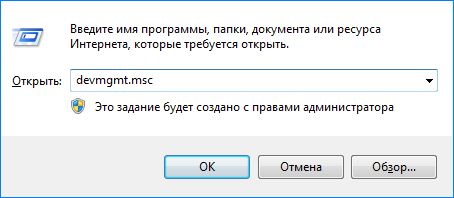
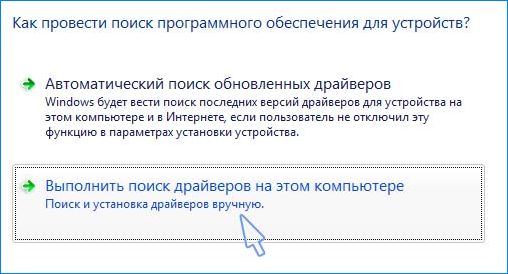
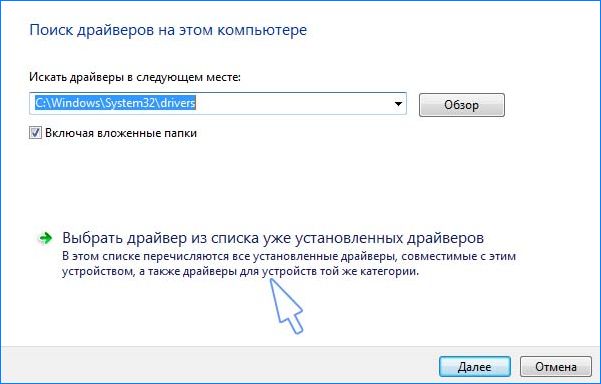




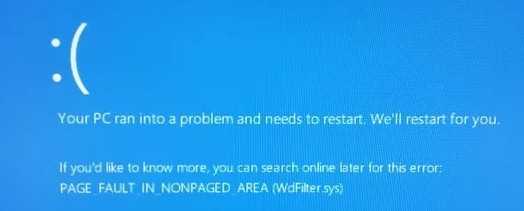
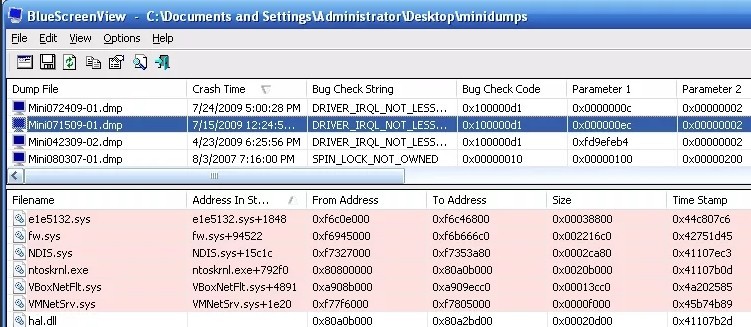
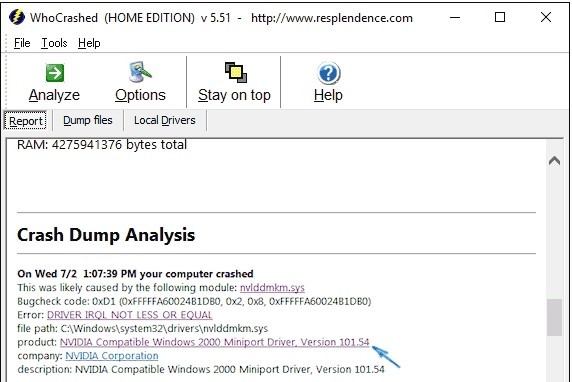










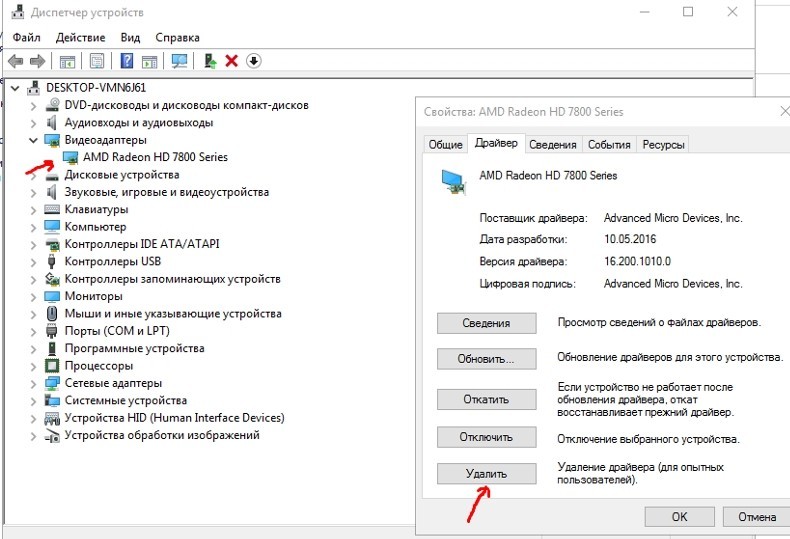
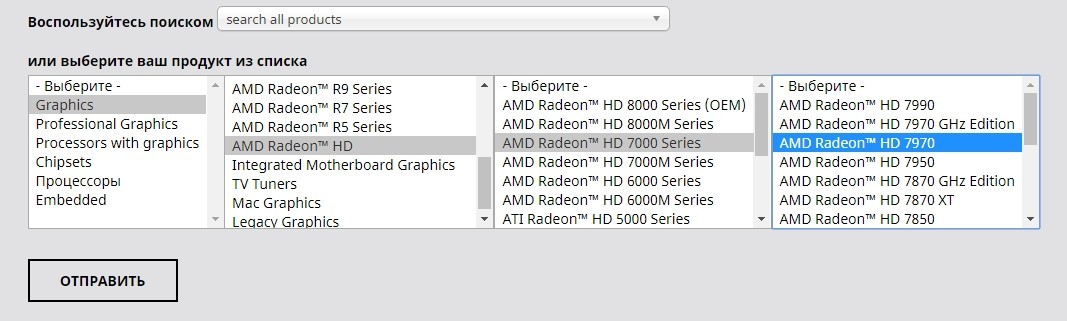
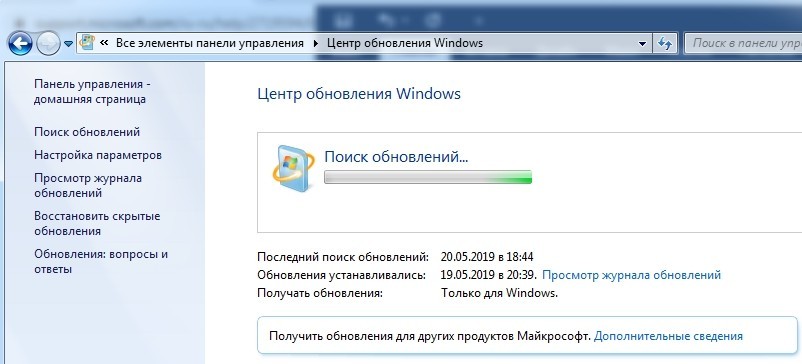

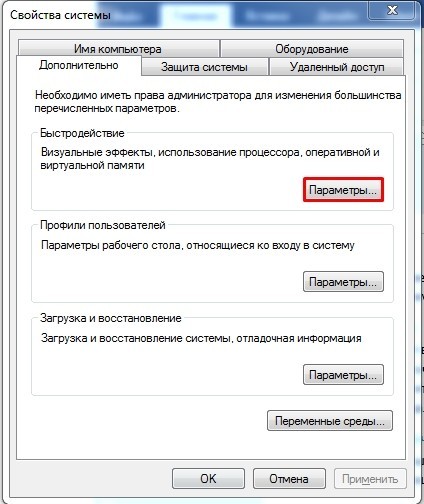
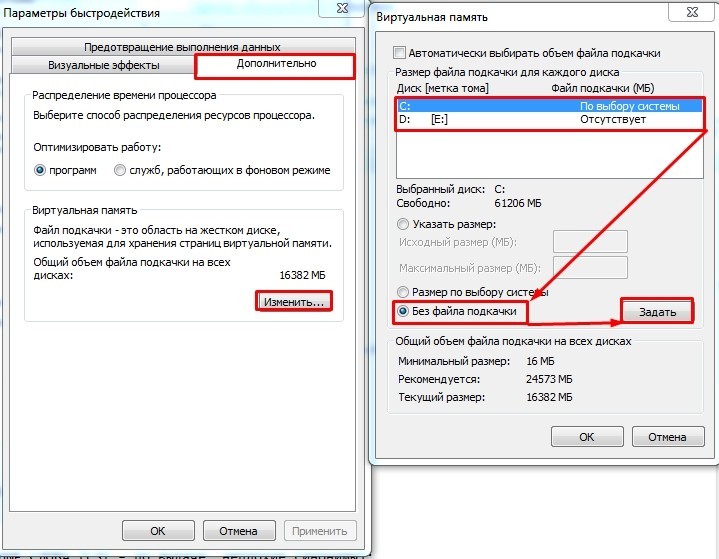
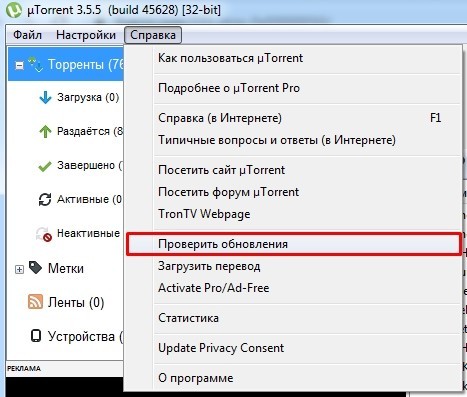
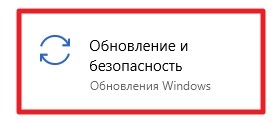
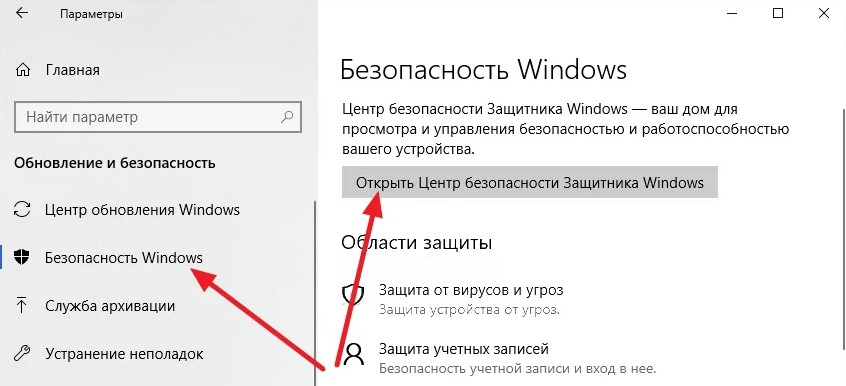
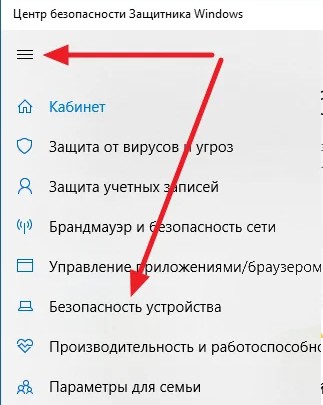
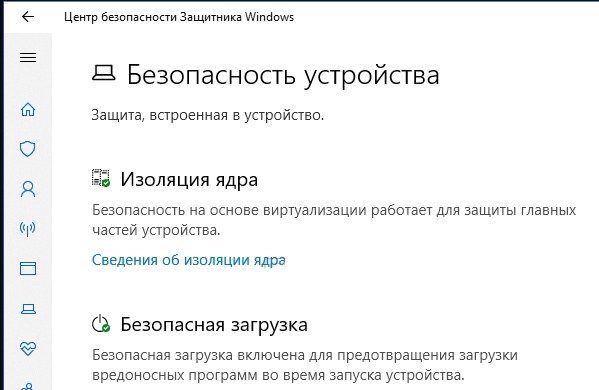
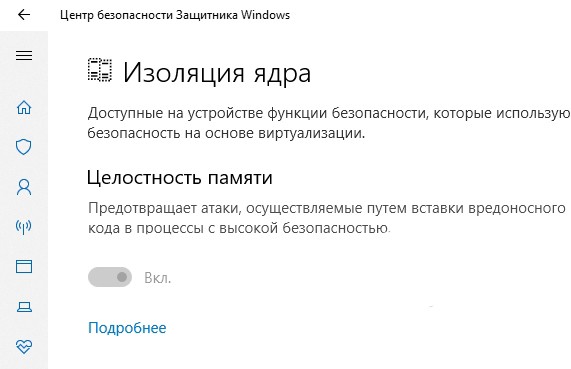
 Сообщение было отмечено yadenchik96 как решение
Сообщение было отмечено yadenchik96 как решение








